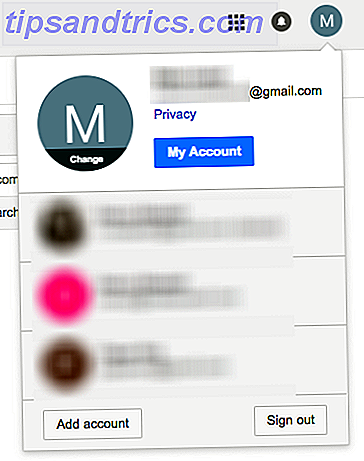Instalando a partir de uma unidade flash USB tornou-se moda. Eu não usei um disco para qualquer instalação por um longo tempo agora. Eu nem comprei uma unidade óptica para o último PC que eu construí, agora três anos atrás. Isso não quer dizer que os discos estão mortos Não venda seus CDs e DVDs! 5 Desvantagens para ir Digital não vender seus CDs e DVDs! 5 Desvantagens do Going Digital Você nomeia isso, provavelmente há um mercado digital para isso. E enquanto o digital é incrível de muitas maneiras, definitivamente não é perfeito. Aqui estão cinco razões pelas quais. Leia mais, mas os USBs são versáteis, facilmente transportados e facilmente compartilhados, bem como agora vêm com armazenamento massivo.
Instalando um novo sistema operacional a partir de USB Como criar uma mídia de instalação do Windows 10 Como criar uma mídia de instalação do Windows 10 Independentemente de como você chegou ao Windows 10, há uma maneira de criar sua própria mídia de instalação. Mais cedo ou mais tarde você pode precisar. Deixe-nos mostrar-lhe como estar preparado. Leia mais é uma operação rápida e geralmente indolor. No entanto, por que limitar seu USB a um único sistema operacional? Agora existem várias excelentes ferramentas USB de inicialização múltipla que você pode usar para transformar seu humilde USB em um repositório de sistema operacional de bolso. A única coisa que te impedirá é o tamanho do bastão.
Eu tenho cinco ferramentas para você passar os olhos, então vamos continuar.
Nota: Algumas dessas ferramentas exigem o Microsoft .NET Framework, que você pode fazer o download aqui.
1. YUMI
Suporta: Linux (Pré-carregado), Windows (Adicionar manualmente).
YUMI é uma ferramenta USB multiboot extremamente conhecida. Você pode usar o YUMI para instalar uma grande variedade de Linux, software antivírus, ferramentas de sistema, CDs de inicialização e pacotes de instalação do Windows em um único USB. Depois de carregar o YUMI, a ferramenta solicitará que você selecione uma distribuição para colocar em [sua letra de unidade] . Percorra o menu suspenso até encontrar a distribuição que você está procurando.

O YUMI integrou funções de download para várias distribuições do Linux. Quando você seleciona uma distro com essa função, uma caixa de download será exibida ao lado do menu suspenso de seleção de distribuição. Downloads para distros Linux e kits de resgate (como o Trinity Rescue Kit) podem ser iniciados automaticamente. No entanto, os ISOs do Windows devem ser baixados e selecionados manualmente.

2. SARDU
Suporta: Linux (Free), Windows (somente Pro).
SARDU é outra ferramenta USB multiboot bem conhecida e bem utilizada. Ele vem com uma interface mais chamativa, mas também aplica restrições a exatamente o que você pode adicionar ao seu USB. Isso se deve ao fato de a SARDU oferecer uma versão gratuita para uso pessoal e uma versão Pro. A versão Pro concede-lhe acesso aos instaladores do Windows, enquanto tudo o Linux está disponível na versão gratuita.

A interface SARDU é mais acessível que o menu suspenso único do YUMI. Você encontrará guias individuais para antivírus, utilitário, Linux e Windows, além de uma guia "Extra" somente para profissionais. Selecionar seus sistemas operacionais é extremamente fácil. Quando você marca uma caixa, a opção para baixar aparece.
Observe que a SARDU também gravará em um CD, diferentemente de seus concorrentes diretos.
3. XBOOT
Suporta: Linux, várias ferramentas de recuperação e antivírus, QEMU.
XBOOT é uma ferramenta multiboot ligeiramente mais antiga. Como tal, não vem com a gama de ISOs identificados encontrados em YUMI ou SARDU. No entanto, ele apresenta o QEMU, um emulador de sistema operacional de código aberto. Você pode usar o QEMU para emular um sistema operacional no seu USB. Quando você cria seu USB, o XBOOT se oferecerá para testar o resultado final usando o QEMU. Por esse motivo, o XBOOT ainda é uma ferramenta útil.

O XBOOT tem um recurso prático na guia Editar USB de inicialização múltipla. Esta aba permite que você edite a lista de menu de um arquivo de configuração grub4dos ou Syslinux, o que significa que você pode organizar o menu ao seu gosto. Você também pode reinstalar os gerenciadores de inicialização se tiver problemas com o USB de inicialização múltipla.
4. WinSetupFromUSB
Suporta: Windows, Linux, Antivírus, discos de recuperação.
O WinSetupFromUSB é uma ferramenta USB de inicialização múltipla que se concentra nos instaladores do Windows. Você pode adicionar vários conjuntos de arquivos de instalação do Windows, incluindo XP, 2000, 2003, Server 2008 e Server 2012. Assim como os instaladores do Windows, você pode adicionar distribuições, pacotes de antivírus e discos de recuperação do Linux. Enquanto a imagem ISO for compatível com grub4dos, você poderá adicioná-la ao seu USB de inicialização múltipla.

Infelizmente, o WinSetupFromUSB não possui uma ferramenta de download. No entanto, não é difícil localizar ISOs on-line. Por outro lado, o WinSetupFromUSB apresenta algumas ferramentas avançadas que outras ferramentas simplesmente não possuem. Por exemplo, o FBinst Tool irá reformatar o seu USB para funcionar com qualquer BIOS, criando Como entrar no BIOS do seu computador Como entrar no BIOS do seu computador Dentro do BIOS, você pode alterar as configurações básicas do computador, como a ordem de inicialização. A chave exata que você precisa para atacar depende do seu hardware. Nós compilamos uma lista de estratégias e chaves para entrar ... Leia Mais um layout de disco especial. Isso é particularmente útil para sistemas antigos e desatualizados.
5. Easy2Boot
Suporta: Windows, Linux, Antivírus e várias outras ferramentas. Todos os ISOs devem ser adicionados manualmente.
Nós arredondamos nossa lista com o novato relativo, Easy2Boot. O Easy2Boot é um projeto paralelo para os desenvolvedores do RMPrepUSB. Ele não possui uma interface de usuário chamativa e requer algum aprendizado - mas não muito! No entanto, o Easy2Boot é uma excelente ferramenta USB de inicialização múltipla, uma vez instalada e funcionando. Em vez de ter que carregar arquivos de configuração adicionais e carregadores de inicialização para ISOs individuais, o Easy2Boot permite arrastar e soltar diretamente no USB.

Um tutorial curto do Easy2Boot
Siga este link e baixe a última versão do Easy2Boot. Pode ser um pouco confuso, pois há várias versões. Estou usando a versão “básica”: Easy2Boot v1.88. Uma vez baixado, descompacte a pasta.
Localize MAKE_E2B_USB_DRIVE (execute como admin) . Clique com o botão direito do mouse no script de comando e selecione Executar como administrador . Agora siga as instruções. Certifique-se de ler cada pergunta antes de inserir uma resposta.
Quando o arquivo de configuração do E2B estiver completo, use a janela do Explorer para selecionar o USB. Abra a pasta _ISO . Observe os nomes das pastas: ANTIVIRUS, LINUX, WINDOWS e assim por diante. É aqui que você copiará seus ISOs para. Quando uma pasta contendo um arquivo ISO é adicionada à sua respectiva pasta, uma opção será automaticamente adicionada ao arquivo de configuração E2B e ao menu de inicialização.

Por favor, note que os arquivos do Windows devem estar na pasta correspondente, senão eles simplesmente não funcionarão. Por exemplo, um ISO do Windows 7 deve ser colocado na pasta do Windows 7 e assim por diante. Se você quiser mais informações, procure e leia o arquivo ReadMe_where_to_put_files.txt .
Ir para frente e inicialização múltipla
Você já leu cinco opções de USB de inicialização múltipla. Cada ferramenta USB de inicialização múltipla tem opções ligeiramente diferentes e pode oferecer um conjunto de ferramentas ligeiramente diferente.
Se você quer apenas criar o USB e acabar com ele, o YUMI é sua melhor escolha. É simples, rápido e pouco em termos de personalização 10 Ferramentas para fazer um USB inicializável a partir de um arquivo ISO 10 Ferramentas para fazer um USB inicializável a partir de um arquivo ISO Um USB inicializável é a melhor maneira de instalar um sistema operacional. Além do ISO e de um drive USB, você precisa de uma ferramenta para configurar tudo. É aí que entramos. Leia mais. Por outro lado, se você precisar de opções personalizáveis, sugiro WinSetupFromUSB ou Easy2Boot, dependendo de suas necessidades.
Qual é a sua ferramenta USB multiboot favorita? Quais ferramentas estão na sua lista? Há algo que você acrescentaria ao meu? Deixe-nos saber seus pensamentos abaixo!